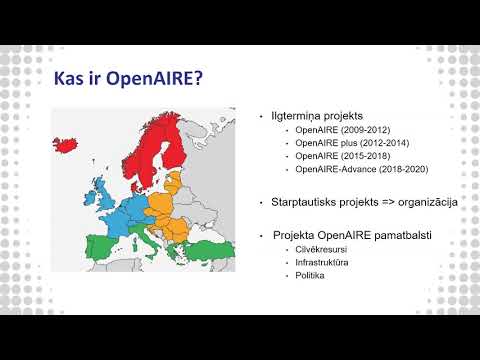
Saturs
Datu vārdnīca ir kā navigācijas karte vai atslēgas kods visiem dažādajiem datu veidiem, kurus var ievietot jebkurā datu bāzē. Tajā ir dati par jūsu datiem. Izveidojiet palīgu, kas uztur un atjaunina bankas nosacījumus un konsekventas nosaukuma konvencijas. Pildspalva un papīrs var palīdzēt izklāstīt ideju par to, kas jāiekļauj datu bāzē.
Instrukcijas

-
Atveriet "Microsoft Access". Atrodiet izvēlnes joslu lapas augšpusē un izvēlieties "File". Noklikšķiniet uz "New" un pēc tam "Empty database". Tiks atvērta jauna banka. Vēlreiz noklikšķiniet uz "File" un "Save As". Ievadiet sava bankas nosaukumu lodziņā "Faila nosaukums" un noklikšķiniet uz "Saglabāt".
-
Noklikšķiniet uz tukšās bankas zem pirmā sleja ar nosaukumu "Pievienot jaunu lauku". Ievadiet "Tabulas nosaukums", "Atribūtu nosaukums", "Saturs", "Tips", "Formāts", "Izmaiņas", "Nepieciešams" un "CP", nospiežot "Tab" taustiņu starp katru. "CP" apzīmē "Primārā atslēga". Tas ir lauks, kas padara datubāzi zināmu, ko izmantot kā enkura punktu, organizējot informāciju lietotāju meklēšanas laikā.
-
Lai saglabātu savu darbu, noklikšķiniet uz "File" un "Save". Veicot datu vārdnīcu, veiciet to periodiski.
-
Novietojiet kursoru "Table Name" pirmajā laukā un ierakstiet bankas nosaukumu. Ja jūs izveidojat to, lai saglabātu klienta konta informāciju, piemēram, varat to saukt par "Kontiem". Piemēram, izmantojiet "FirstName" vai "LastName". Programmā izmantotie identifikatori tiks izmantoti. Programmas parasti neļauj atstarpēm starp mainīgajiem nosaukumiem .Roktura nosaukumi lietotājam ir normāli jebkurā grafiskajā lietotāja saskarnē. Izmantojiet lejupvērsto bultiņu tastatūrā, lai uzskaitītu katru atribūta nosaukumu.
-
Novietojiet kursoru uz pirmās rindas un dodieties uz sadaļu "Saturs", kur informācija tiks norādīta. Piemēram, "FirstName", tas varētu būt kaut kas līdzīgs "Klienta vārds". Izmantojiet lejupvērsto bultiņu uz tastatūras, lai aizpildītu informāciju, kas attiecas uz katra atribūta īpatnībām.
-
Ievietojiet kursoru atpakaļ pirmajā rindā un dodieties uz sleju "Tips". Aizpildiet katru tipu katram atribūta nosaukumam. Daži piemēri var būt "numurs", "datums" vai "raksturs". Atkārtojiet šo procesu katrai atlikušajai kolonnai. Formātu piemēri var būt: "9999" vai "999-99-9999" vai "mm / dd / gggg" vai "9,999,999" un "99,99".
-
Iestatiet lauku "Izmaiņas", kurā tiks aprakstītas pieļaujamās daudzuma vai datumu izmaiņas. Jums var nebūt nepieciešams aizpildīt šo sleju par katru atribūta nosaukumu, jo tas ne vienmēr būs piemērojams.
-
Aizpildiet aili "Obligāts", vienkārši "jā" vai "nē" lauku. Ja lietotājam ir nepieciešams ievadīt konkrētu lauku, ievadiet "s"; pretējā gadījumā ievadiet "n".
-
Atlasiet lauku, kuram tiks novietots "CP". Novietojiet tikai tādus laukus, kurus datu bāze izmanto, lai meklētu informāciju. Ja vēlaties, lai banka tiktu meklēta, izmantojot, piemēram, vārdu un uzvārdu, tie būs lauki, kas tiks novietoti blakus "CP".
-
Kad esat pabeidzis, izejiet no Microsoft Access.
Kā
- Aizpildot kolonnu "Format", ir svarīgi, ka, lietojot ciparu formātu, izmantojat tikai "9". IT (informācijas tehnoloģiju) nozarēs ir zināms, ka "9" numuru sērija tiek izmantota kā vietas apzīmējums jebkuram skaitlim, kas atbilst šim formātam. Iespējams, būs jānorāda rakstzīmju ierobežojums blakus jebkuram rakstzīmju laukam kolonnā "Tips". Piemēram, "Vārds" būtu "Rakstzīmes (30), norādot, ka personas vārds jāierobežo līdz 30 burtiem.
Paziņojums
- Nelietojiet vairāk kā vienu atribūtu ar tādu pašu nosaukumu. Tas radīs kļūdas jūsu datu bāzē un var apdraudēt saglabāto datu precizitāti.
Kas jums nepieciešams
- Pildspalva (pēc izvēles)
- Papīrs (pēc izvēles)
- Datorā instalēta "Microsoft Access"